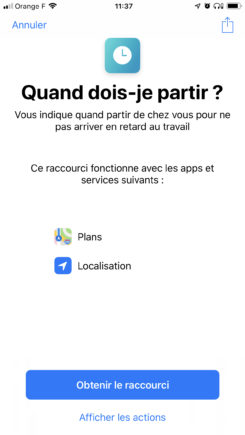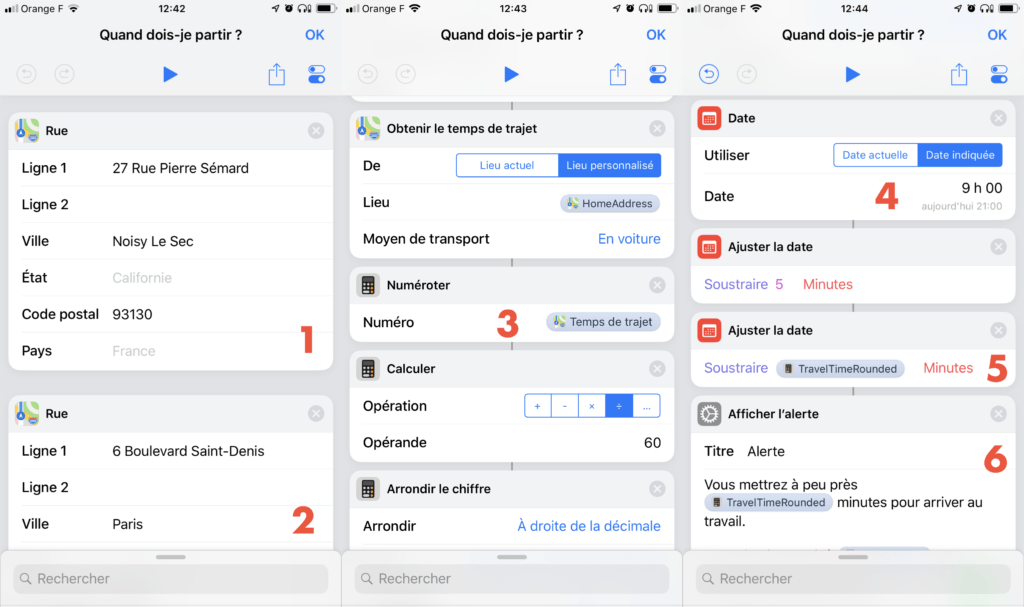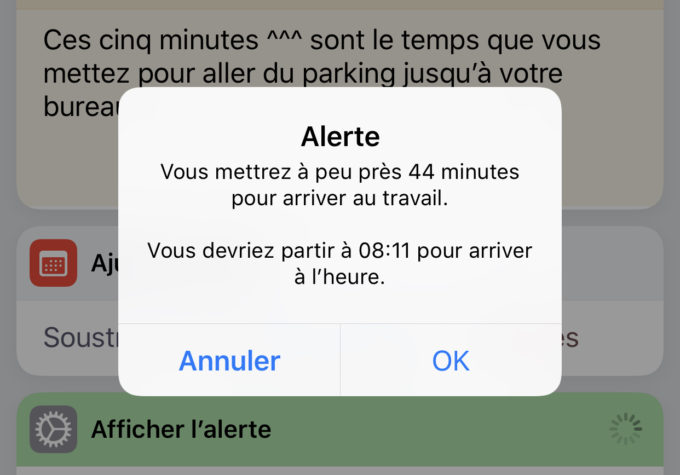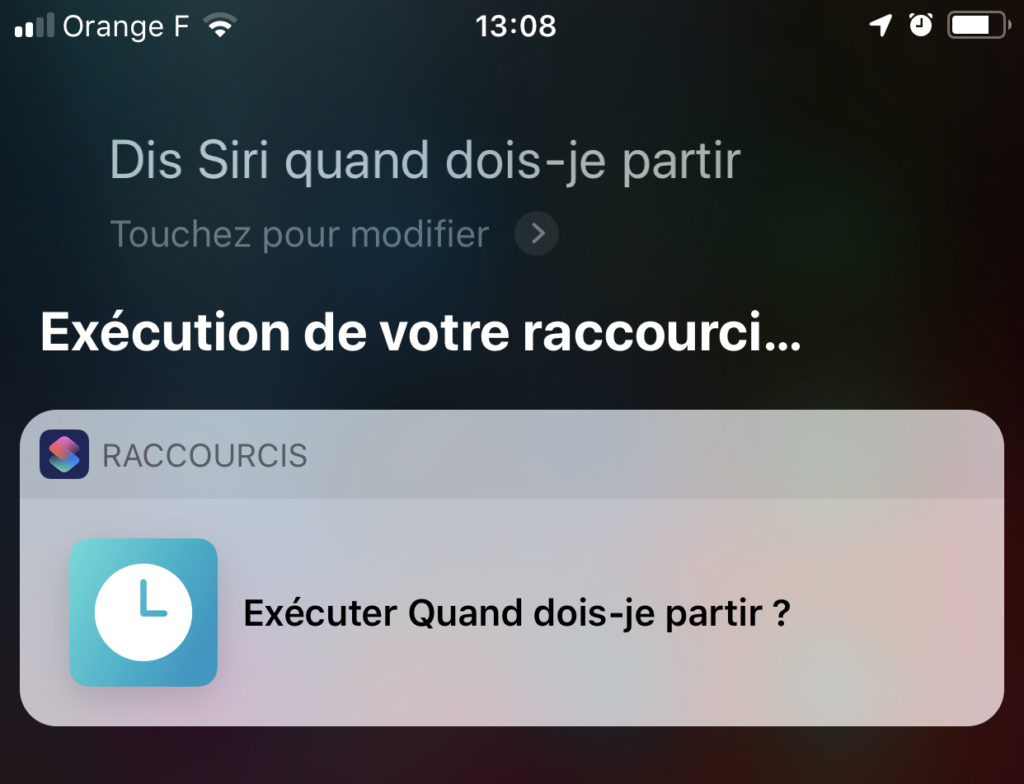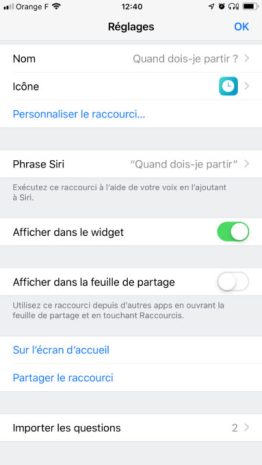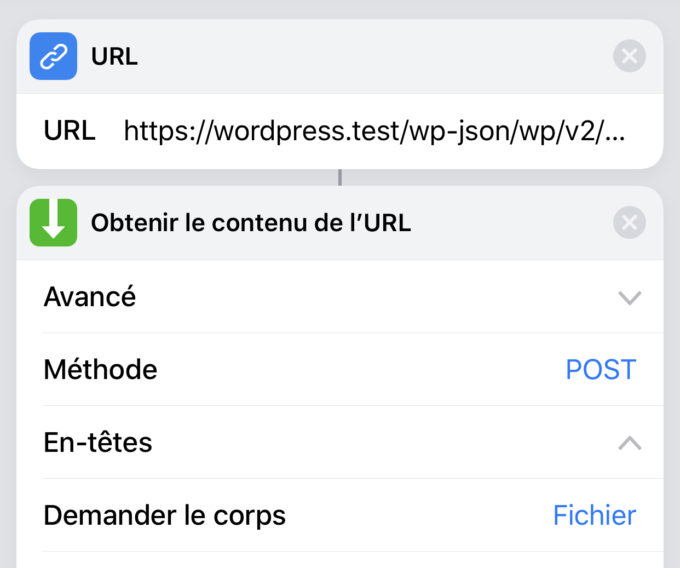La promesse de Raccourcis, Shortcuts en anglais, est simple : supprimer les actions répétitives par l’exécution d’une suite de commande en un seul tap sur le widget dédié, grâce à des mots clés dictés à Siri, ou encore par le menu contextuel de partage sur les différentes applications de son smartphone.
Une suite d’actions…
Prenons un exemple simple. Tous les matins, vous vous demandez peut-être à quelle heure vous devez partir de chez vous pour arriver à l’heure au bureau.
La logique voudrait que vous ouvriez votre application de localisation préférée, que vous définissiez un itinéraire partant de votre adresse personnelle jusqu’à votre bureau, et précisiez que vous souhaitez arriver à une heure définie. Réaliser cette suite d’actions vous prendra une trentaine de secondes environ.
C’est l’une des fonctions que propose de raccourcir la nouvelle app d’Apple. Un « raccourci » préconfiguré est mis à disposition depuis la section galerie avec un processus d’installation similaire à celui d’une app téléchargée dans l’App Store. On vous demande alors de renseigner votre adresse et vous n’avez qu’à lancer le raccourci en tapotant dessus et une alerte apparait, vous indiquant quand partir de chez vous pour arriver à l’heure au bureau.
…adaptables à ses besoins personnels
Restons sur notre exemple précédent et admettons les choses suivantes :
- Nous ne souhaitons pas arriver à 9h00 au bureau comme c’est le cas par défaut ;
- Nous prenons les transports en commun et non pas la voiture dans nos déplacements ;
- Nous souhaitons partir d’une adresse qui n’est pas la même tous les jours. Nous aimerions donc que notre localisation soit récupérée automatiquement plutôt qu’une adresse fixe.
L’app propose de modifier les actions prédéfinies dans les raccourcis installés depuis la galerie. En tapant sur les « … » en haut à gauche de la tuile du raccourci, on accède au schéma de fonctionnement du raccourci.
Si l’on liste les différents éléments et événements, voici le fonctionnement complet de ce raccourci :
- Une entrée correspond à l’adresse du domicile demandée à l’installation du raccourci ;
- Une autre entrée correspond à l’adresse de destination ;
- Une action permet de récupérer le temps de trajet depuis le domicile vers la seconde adresse en mode de déplacement « voiture » et de le convertir en minutes grâce à des opérations mathématiques simples ;
- Une entrée définit l’heure d’arrivée au bureau souhaitée ;
- Une action permet de récupérer l’heure à laquelle partir en réalisant une simple soustraction : cinq minutes permettent d’aller du Parking au bureau et le temps de trajet récupéré précédemment ;
- Nous affichons en sortie l’affichage d’une alerte texte rédigée correctement, affichant le temps de trajet en minutes et l’heure approximative de départ pour être à l’heure au bureau.
Il faudra sans doute relire plusieurs fois cette suite d’actions pour en comprendre le fonctionnement complet mais on peut noter ici que beaucoup de paramètres sont facilement modifiables.
Précisez par exemple « lieu actuel » au lieu de « lieu personnalisé » pour que votre localisation soit utilisée à la place d’une adresse fixe. Changez votre moyen de transport pour « transport en commun » afin d’avoir une information plus en lien avec votre mode de déplacement. Enfin, changez l’heure d’arrivée pour quelque chose vous correspondant.
Vous pouvez aussi choisir de supprimer les cinq minutes de trajet parking – bureau, ou encore de modifier le texte d’alerte affiché si celui-ci ne vous convient pas.
Vous n’avez plus qu’à cliquer sur le bouton « lecture » en haut au milieu pour voir en temps réel le résultat de vos modifications.
« Dis Siri. »
Lors de notre précédent essai, nous avons lancé le raccourci directement depuis l’application. Toujours dans cette volonté de réduire le temps perdu pour obtenir l’information souhaitée, Apple propose différents « emplacements » permettant d’appeler cette action de manière plus rapide.
La plus simple, c’est en ajoutant le widget « raccourcis » dans le centre de notifications. Cela permettra de convoquer le raccourci directement depuis l’écran d’accueil avant d’avoir besoin de déverrouiller son téléphone.
Mais Apple propose également d’associer les raccourcis à des commandes vocales exécutables grâce à Siri. Pour ce faire, éditez votre raccourci depuis l’application, ouvrez ses réglages (dernière icône à droite) et tapotez « ajouter à Siri ». L’application vous propose alors d’enregistrer une phrase personnalisée, qui, une fois validée, sera utilisable après avoir prononcé l’emblématique « Dis Siri. ». Le résultat s’affichera alors immédiatement.
Les apps compatibles
L’exemple étudié précédemment provient de la galerie de raccourcis proposée par Apple. Néanmoins, vous en aurez vite fait le tour. Même si le nombre de raccourcis par défaut reste important, la plupart d’entre-eux se limitent à des interactions assez simples et liés uniquement aux apps d’Apple (Apple Music, Calendrier, Photos…), ce qui limitera très vite les possibilités et ne répondra plus forcément à vos besoins.
Sur ce dernier point, il est pourtant intéressant de noter que de nombreuses apps commencent à se mettre à jour pour supporter les raccourcis personnalisés. Dans l’exemple précédent, vous aurez noté que le calcul d’itinéraire, bien que proposé par défaut avec Plans, était aussi disponible avec CityMapper, une app permettant de rassembler tous les transports d’une ville au sein d’un même espace. D’autres apps sont déjà compatibles (Twitter, Things, Ulysses, Overcast…) et le mettent bien en avant dans leurs descriptions sur l’App Store. Il devrait être assez simple de les identifier.
D’autres canaux ont commencé à se développer depuis la mise à disposition de la version beta de l’app, notamment sur Reddit, où un /r/shortcuts (non anglais) est très actif sur le sujet et propose des tas de raccourcis personnalisés.
Objectif : créer ses propres raccourcis
Ce partage facile est permis car Apple propose à tous les créateurs de raccourcis de copier un lien iCloud, directement depuis l’interface d’édition. Une fois que vous aurez créé les vôtres, il sera alors très simple de les mettre à la disposition de tous.
Vous vous souvenez du moment ou vous avez installé « quand dois-je partir ? » ? Une série de questions vous était proposée afin de réaliser l’installation sans avoir besoin d’éditer le raccourci pour qu’il fonctionne correctement. Si vous souhaitez modifier ces questions avant de partager vos créations, ouvrez les paramètres du raccourci et tapotez tout en bas sur « importer les questions ». Vous aurez alors la possibilité de choisir quels éléments doivent être demandés à l’utilisateur pendant l’installation.
Dans notre exemple précédent, il sera très facile de demander par exemple à l’utilisateur de choisir l’heure à laquelle il souhaite arriver au bureau plutôt que d’avoir une heure définie par défaut. C’est le premier pas vers la création d’un nouveau raccourci entièrement personnel : pour bien débuter, rien de mieux que tenter de résoudre des petits problèmes en créant un nouveau raccourci dans l’interface et en cherchant des fonctionnalités dans la barre de recherche de l’application.
Quelques exemples pour vous mettre à l’épreuve :
- Selfie surprise : vous voulez que votre iPhone vous prenne en photo avec la caméra avant, envoie la photo prise à un contact par iMessages et supprime la photo.
- T’es où : vous voulez envoyer votre position sur Plans ou Google Maps à un contact.
- Gif : vous voulez envoyer un gif de chiot à un contact en utilisant Giphy.
Des possibilités (presque) infinies
Si vous avez commencé à explorer les raccourcis proposés par la galerie ou d’autres obtenus ailleurs, vous noterez qu’il est possible de réaliser des actions sur des adresses URL. L’intérêt ? Déclencher des actions qui iront récupérer ou envoyer des données sur des API. Cela peut paraitre un peu flou, mais cela signifie deux choses :
- Il est possible d’utiliser assez simplement des services comme IFTTT, des outils plus anciens d’automatisation, mais qui ont fait leur preuves ;
- N’importe quel service proposant de réaliser des actions grâce à une API est théoriquement utilisable. Si vous avez un site Wordpress par exemple, il est possible d’ajouter assez simplement un fichier à la bibliothèque de médias sans avoir à ouvrir le site.
On en veut encore plus
Malgré un nombre d’actions réalisables très important, Raccourcis a encore des limites. Gardez à l’esprit quand vous créerez vos propres suites d’actions qu’il n’est (pour l’instant ?) pas encore possible de lancer automatiquement des raccourcis en fonction de certains paramètres : des automatisations sont possibles, mais elles doivent être validées par l’utilisateur pour s’activer.
On souhaiterait pouvoir lancer automatiquement une action lorsqu’un évènement du calendrier va démarrer (passer en mode « ne pas déranger » si le nom de l’événement contient « réunion » par exemple), ou encore ajouter une action à chaque fois qu’une capture d’écran est réalisée (l’envoyer par mail puis la supprimer).
Une action est obligatoire pour lancer un enchaînement
Si l’on omet ces quelques éléments qui seront peut-être proposés par Apple un jour (on l’espère), cette application marque tout de même un changement important dans la façon dont les utilisateurs peuvent interagir avec leur smartphone, en essayant de remettre Siri au centre des interactions et en proposant des connexions toujours plus fluides entre les différentes applications et le système d’exploitation. Peut-être un moyen de rendre votre vie plus agréable en limitant le temps que vous passez sur votre écran, qui sait.
+ rapide, + pratique, + exclusif
Zéro publicité, fonctions avancées de lecture, articles résumés par l'I.A, contenus exclusifs et plus encore.
Découvrez les nombreux avantages de Numerama+.
Vous avez lu 0 articles sur Numerama ce mois-ci
Tout le monde n'a pas les moyens de payer pour l'information.
C'est pourquoi nous maintenons notre journalisme ouvert à tous.
Mais si vous le pouvez,
voici trois bonnes raisons de soutenir notre travail :
- 1 Numerama+ contribue à offrir une expérience gratuite à tous les lecteurs de Numerama.
- 2 Vous profiterez d'une lecture sans publicité, de nombreuses fonctions avancées de lecture et des contenus exclusifs.
- 3 Aider Numerama dans sa mission : comprendre le présent pour anticiper l'avenir.
Si vous croyez en un web gratuit et à une information de qualité accessible au plus grand nombre, rejoignez Numerama+.

Toute l'actu tech en un clin d'œil
Ajoutez Numerama à votre écran d'accueil et restez connectés au futur !

Marre des réseaux sociaux ? Rejoignez la communauté Numerama sur WhatsApp !